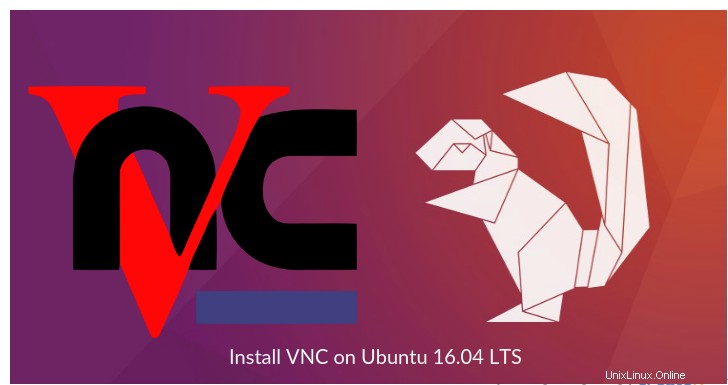
Installa VNC su Ubuntu 16.04
Come sai, VNC è un protocollo che consente di condividere il desktop e controllarlo in remoto su Internet. Questa semplice guida ti aiuta a installare VNC su macchine Ubuntu 16.04.
Prima di installare il server VNC, installiamo il desktop Xfce.
$ sudo apt-get update $ sudo apt-get install xfce4 xfce4-*
Installa il server VNC usando il seguente comando.
$ sudo apt-get install vnc4server
Il server VNC è in ascolto sulla porta 5900, ma se prevedi di impostare l'offset della porta in VNC; possiamo eseguire un servizio VNC su una sottoporta della porta predefinita 5900.
Ad esempio, se configuriamo VNC per la porta 5, il desktop sarà accessibile sulla porta 5905. Per connetterti, puoi utilizzare il formato standard ipaddress:sub-port (192.168.2.109:5 o 192.168.2.109:5905 )
$ sudo nano /etc/systemd/system/vncserver@:5.service
Sostituisci
[Unit] Description=Start TightVNC server at startup After=syslog.target network.target [Service] Type=forking User=raj PAMName=login PIDFile=/home/raj/.vnc/%H%i.pid #ExecStartPre=/usr/bin/vncserver -kill %i > /dev/null 2>&1 ExecStart=/usr/bin/vncserver -depth 24 -geometry 1024x768 %i ExecStop=/usr/bin/vncserver -kill %i [Install] WantedBy=multi-user.target
Ricarica il demone systemctl come root
$ sudo systemctl daemon-reload
Avvia il server VNC come utente "raj"
raj@server:~$ vncserver
Imposta la password.
You will require a password to access your desktops. Password: Verify: xauth: file /home/raj/.Xauthority does not exist New 'server.itzgeek.local:1 (raj)' desktop is server.itzgeek.local:1 Creating default startup script /home/raj/.vnc/xstartup Starting applications specified in /home/raj/.vnc/xstartup Log file is /home/raj/.vnc/server.itzgeek.local:1.log
Ora, modifica il file xstartup per avviare il desktop Xfce in VNC.
raj@server:~$ nano /home/raj/.vnc/xstartup
Elimina tutte le voci esistenti e inserisci le righe sottostanti nel file.
#!/bin/sh [ -r $HOME/.Xresources ] && xrdb $HOME/.Xresources startxfce4 &
Avvia il servizio VNC come root.
$ sudo systemctl start vncserver@:5.service
Abilitalo all'avvio del sistema come root.
$ sudo systemctl enable vncserver@:5.service
Ora usa un visualizzatore VNC per prendere il desktop condiviso.
indirizzo IP:5905 o indirizzo IP:5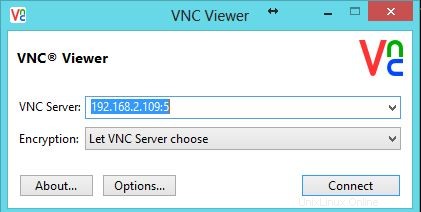 Autenticati su VNC.
Autenticati su VNC. 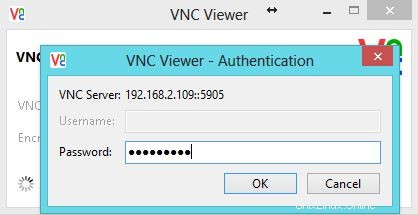 Ora avrai il desktop Xfce.
Ora avrai il desktop Xfce. 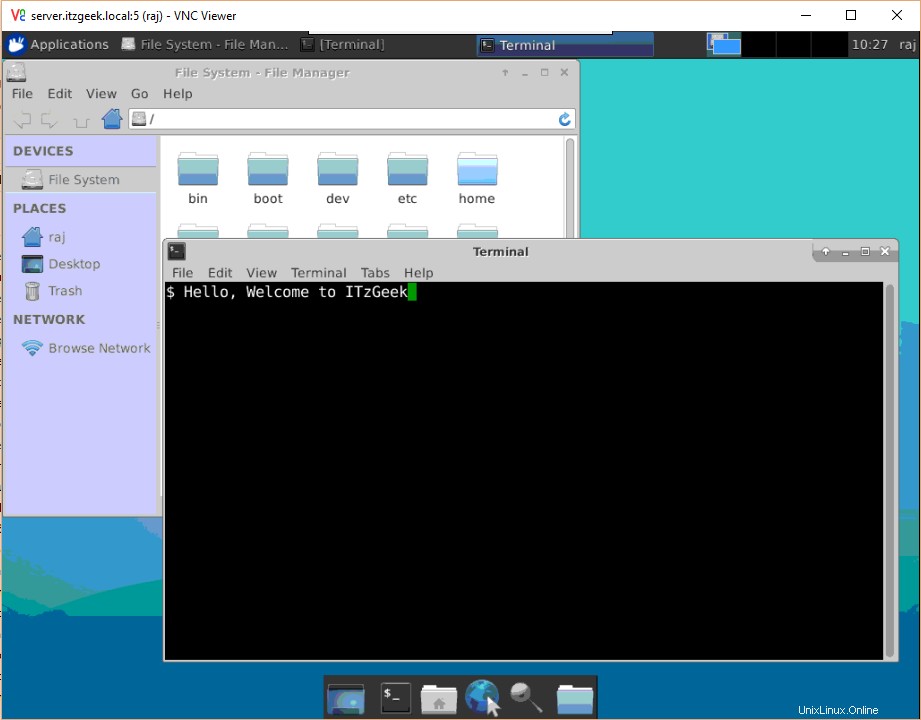 Questo è tutto.
Questo è tutto.